Mit Microsoft Edge können Sie bald die Symbole in der Seitenleiste neu anordnen
Die Seitenleiste ist eine der umstrittenen Funktionen im Edge-Browser. Einige Benutzer finden die darin enthaltenen Links und Tools nützlich. Andere finden seine Anwesenheit überflüssig und empfinden es als Aufblähung. Microsoft versucht, die Seitenleiste für alle benutzerfreundlicher zu gestalten, daher bieten die neuesten Updates des Edge-Browsers die Möglichkeit, Symbole in der Seitenleiste neu anzuordnen.
Microsoft Edge enthält eine Seitenleistenfunktion, die Verknüpfungen für verschiedene Web-Tools wie Taschenrechner, Geschwindigkeitstest und Konverter anzeigt. Es gibt auch Online-Dienste, die mit einem Klick verfügbar sind.
Der Hauptunterschied zwischen der Seitenleiste und herkömmlichen Lesezeichen besteht darin, dass die Links geöffnet werden, ohne dass Sie die aktuelle Seite verlassen müssen. Sie werden neben der geöffneten Webseite angezeigt, sodass Sie nicht zu einem anderen Tab oder Fenster des Browsers wechseln müssen. Der Benutzer kann die Seitenleiste anpassen, indem er die Standardverknüpfungen ausblendet und eigene Webseiten hinzufügt.
Ordnen Sie die Symbole in der Microsoft Edge-Seitenleiste neu an
Die Möglichkeit, Symbole in der Edge-Seitenleiste neu anzuordnen, ist eine der von den Benutzern am häufigsten nachgefragten Optionen. Microsoft hat endlich eine solche Option hinzugefügt und testet sie bereits in einer ausgewählten Gruppe von Insidern.
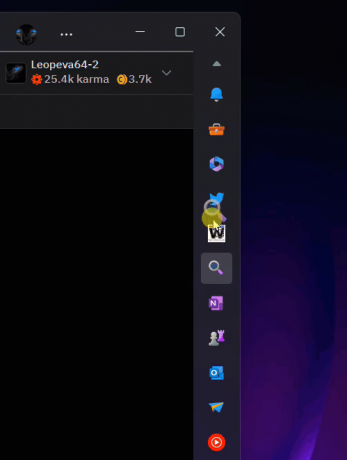
Um die Symbole neu anzuordnen, verwenden Sie einfach Drag-and-Drop. Klicken und halten Sie den Mauszeiger auf dem Symbol, das Sie verschieben möchten, ziehen Sie es an eine neue Position und lassen Sie es dann in der Seitenleiste los. Es wird am neuen Ort Ihrer Wahl untergebracht.
Wie oben erwähnt, steht die Funktion derzeit nur einer kleinen Anzahl von Edge Canary-Benutzern zur Verfügung. Die Implementierung ist etwas fehlerhaft und muss verbessert werden, bevor sie ein breiteres Publikum erreicht.
Dank an @Leopeva64
Wenn Ihnen dieser Artikel gefällt, teilen Sie ihn bitte über die Schaltflächen unten. Es wird Ihnen nicht viel abverlangen, aber es wird uns helfen, zu wachsen. Danke für deine Unterstützung!
Werbung

